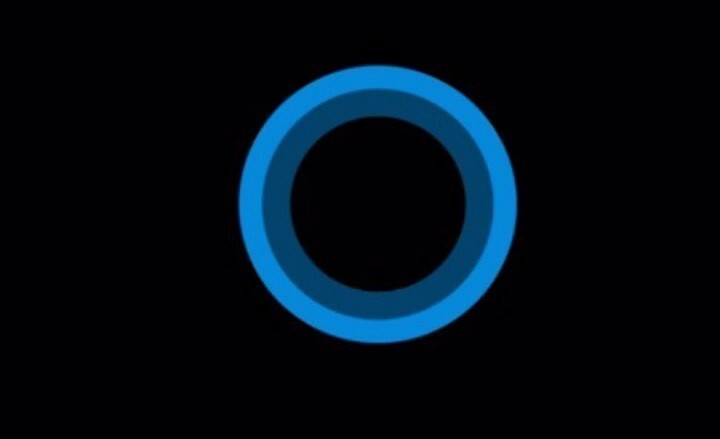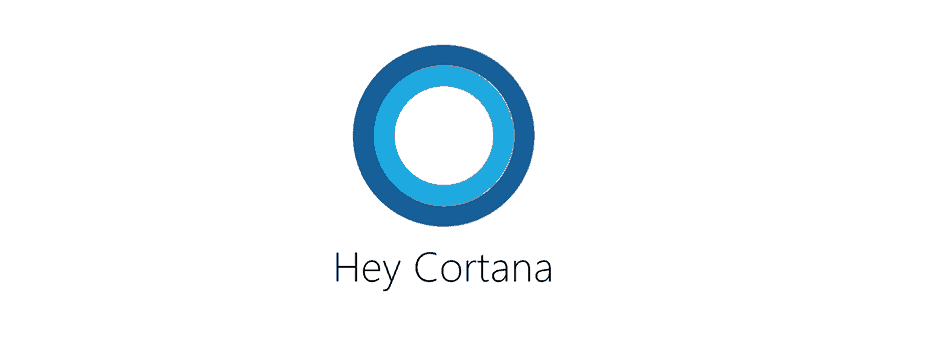Ta programska oprema bo zagotovila, da bodo vaši gonilniki delovali in vas tako varovala pred pogostimi napakami računalnika in okvaro strojne opreme. Preverite vse svoje voznike zdaj v treh preprostih korakih:
- Prenesite DriverFix (preverjena datoteka za prenos).
- Kliknite Zaženite optično branje najti vse problematične gonilnike.
- Kliknite Posodobi gonilnike da dobite nove različice in se izognete okvaram sistema.
- DriverFix je prenesel 0 bralci ta mesec.
Cortano uporabljamo za različne stvari, predvsem pa jo uporabljamo za iskanje po lokalni vsebini in aplikacijah ter v spletu. Kaj pa, če Cortana nenadoma neha iskati naše lokalne aplikacije? No, to ni veliko, saj imamo rešitev za to.

Včasih lahko v iskalnem mehanizmu Cortane pride do neke vrste napake, ki osebnemu asistentu sistema Windows 10 prepreči normalno iskanje. Tokrat se je veliko uporabnikov na Microsoftovih forumih pritožilo, da spletno iskanje s Cortano deluje povsem v redu, vendar ne morejo iskati lokalnih aplikacij in programov. To bi lahko bilo moteče, še posebej, če ste prej vtipkali dve prvi črki programa, ki ga želite uporabiti, in Cortana to takoj prikaže.
Kako ponastaviti Cortano v sistemu Windows 10
Najhitrejši in najpreprostejši način za odpravljanje te napake je ponastavitev Cortane. Če niste prepričani, kako to storiti, sledite tem korakom:
- Z desno miškino tipko kliknite meni Start in odprite Zaženi
- Vnesite naslednjo vrstico v Run in pritisnite Enter:
- C: \ Windows \ sysWOW64 \ Windowspowershell \ v1.0 \ powershell.exe

- C: \ Windows \ sysWOW64 \ Windowspowershell \ v1.0 \ powershell.exe
- Zdaj v okno PowerShell vnesite naslednji ukaz in pritisnite Enter:
- Get-AppXPackage -Ime Microsoft. Windows. Cortana | Foreach {Add-AppxPackage -DisableDevelopmentMode -Registriraj “$ ($ _. InstallLocation) \ AppXManifest.xml”}

- Get-AppXPackage -Ime Microsoft. Windows. Cortana | Foreach {Add-AppxPackage -DisableDevelopmentMode -Registriraj “$ ($ _. InstallLocation) \ AppXManifest.xml”}
- Počakajte nekaj trenutkov, da postopek znova zažene vašo Cortano
To bi moralo biti vse, vaša Cortana bo zdaj ponastavljena, funkcionalnost iskanja pa se mora vrniti v normalno stanje. Edino, kar boste morali storiti, je, da znova prilagodite Cortano po svoji želji, kar bi lahko bilo dolgočasno, vendar je bolje, kot da ne morete iskati lokalnih aplikacij in programov.
Če imate kakršne koli komentarje, vprašanja ali predloge, preprosto poiščite spodnji razdelek za komentarje in pomagali vam bomo še naprej. Povejte nam lahko tudi, za kaj Cortano največ uporabljate, ali samo iščete po računalniku ali ga uporabljate za pošiljanje pošte, ustvarjanje sestankov, opomnikov itd.?
Preberite tudi: Popravi: težava CMPXCHG16b / CompareExchange128 v sistemu Windows 10